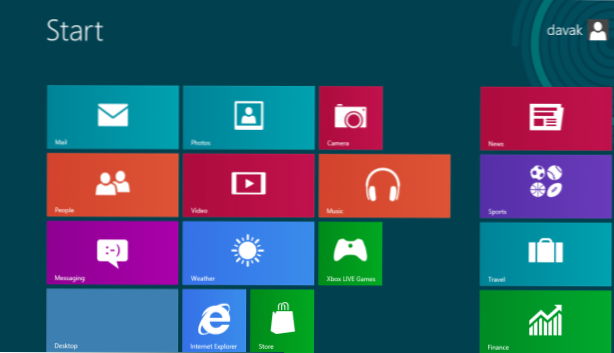
Si vous utilisez le client de messagerie par défaut pour Windows 8 pour accéder à votre messagerie, vous avez probablement remarqué que les photos jointes aux messages sont téléchargées et affichées automatiquement. Malheureusement, cela pourrait gaspiller votre bande passante Internet. De plus, la confidentialité est compromise car les images que vous recevez peuvent ne pas être appropriées pour être affichées au travail. Pour plus de sécurité, vous pouvez désactiver cette fonctionnalité et forcer l’application à n’afficher que du texte.
Microsoft est très schizophrène quant à savoir si les images et les images doivent être chargées par défaut dans les clients de messagerie. Si des images sont chargées, les spécialistes du marketing par courriel peuvent analyser les données du téléchargement d’image afin d’obtenir des informations de base sur vous. En téléchargeant l'image, les marchés peuvent supposer que vous avez visualisé le message et estimer votre emplacement en fonction de votre adresse IP. En utilisant d'autres techniques sophistiquées, même votre adresse email peut être confirmée dans leur base de données. Par conséquent, vous pouvez comprendre pourquoi Microsoft et de nombreux utilisateurs ne souhaitent pas que les images soient automatiquement téléchargées pour tous les e-mails.
1. Accédez au Courrier application à partir de l'écran d'accueil ou des résultats de la recherche. Si vous êtes en mode bureau, appuyez simplement sur la touche Gagner touche pour passer à l'écran de démarrage.

2. Quand le Courrier le programme est chargé, appuyez sur Touche Win + I ouvrir le spécifique Réglages page pour cette application. De là, choisissez le Comptes option.

3. Ensuite, une liste de tous les comptes actuels de l'application vous sera présentée. Il suffit de choisir le compte sur lequel vous ne souhaitez plus que les images soient automatiquement téléchargées et affichées.

4. Lorsque vous avez accédé à la page de configuration du courrier électronique, recherchez le Télécharger automatiquement des images externes option, et changez-le d'activer à désactiver.

5. Sortie la page des paramètres.
Ces étapes sont basées sur Windows 8 Release Preview. Si des modifications sont nécessaires dans la version finale, veuillez nous l'indiquer dans le champ commentaire.

